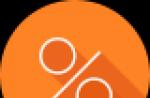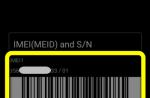Anche un grande spazio su disco durante il funzionamento continuo sul computer può finire. È possibile eliminare file e programmi, liberando un po 'di spazio, ma questa è un'uscita temporanea dalla situazione. È possibile sostituire il disco rigido, quindi è necessario reinstallare il sistema operativo e configurare il computer. È più facile collegare un secondo disco, che aumenterà in modo significativo lo spazio su disco per foto, giochi e film.
Acquista un disco rigido di capacità sufficiente e un cavo informativo SATA per collegarlo in un negozio di tecnologia informatico. Il volume del disco dipende dal desiderio dell'utente, ma è meglio non salvare e acquistare un disco non meno terabyte in modo che non debba riflettere sulla crescente memoria. Il disco rigido del computer moderno è più spesso collegato utilizzando l'interfaccia SATA. Il formato IDE è stato utilizzato sui computer fino al 2000. Per la fiducia nella compatibilità del disco e della scheda madre, consultare il venditore o leggere le istruzioni per il computer. Scollegare completamente il computer e tutti i suoi dispositivi aggiuntivi dall'alimentazione. Metti l'unità di sistema sul lato e rimuovere la barra laterale. Considera la scheda madre. Su tasse moderne ci possono essere diversi controller SATA, fino a 6 pezzi. Un connettore IDE può mancare o utilizzato per collegare un'unità CD / DVD. Nella ricerca dei controller necessari, lo schema del comfort ti aiuterà.









L'aumento della temperatura può causare una rapida usura della superficie del disco rigido. Se non vi è alcuna possibilità di dividere i dischi rigidi con lo spazio, cioè, un'uscita è quella di fornire la seconda ventola per raffreddare le unità. Se tutti i controller SATA sulla scheda sono occupati, quindi acquistare un controller PCI con connettori SATA per collegare il secondo disco.
Articoli nella stessa categoria
P Aspetta con te mentre ho risolto il compito associato a mio ferro. Ha lavorato, ha funzionato ... e non c'era abbastanza spazio. Pensiero Come installare Hard sul tuo computer ACER AX3910? Non ci sono abbastanza connettori per questo.
Per diversi anni ho usato questo computer e onestamente per te, non mi ha mai deluso, funziona in modo molto affidabile, rapidamente e soprattutto, che mi piace, questa è la sua resistenza. Funziona come un laptop. È in piedi sul tavolo e non è nemmeno ascoltato.
Gli ingegneri che cercano un'alternativa economica al serial hanno iniziato a utilizzare composti paralleli. Nel corso degli anni, lo standard è cambiato in modo significativo. Questo non è un controller: è correttamente chiamato "Adattatore host". I social network continuano a crescere rapidamente. Ogni anno impariamo nuove cose su ciò che funziona e questo fallisce.
Il tuo computer ha due tipi di memoria di base: memoria su disco rigido e RAM e eseguono funzioni separate. Le tecniche sono chiamate una memoria del disco rigido non volatile, poiché i dati rimangono quando il computer è spento. Dischi rigidi tradizionali registrano costantemente i dati in minuscoli campi magnetici sulle piastre metalliche rotanti; Una nuova tecnologia di guida a stato solido non ha parti mobili, utilizza invece la memoria flash per memorizzare i file.
Installazione del secondo disco rigido al computer ACER AX3910.
Prima di questo modello ha utilizzato gli stessi computer desktop, la stessa marca, solo meno potente e con un disco rigido più piccolo. Mentre operavano, la necessità di un processore più veloce e un gesto del disco più voluminoso è apparso. Questo modello funziona per più di due anni e non cambierà ancora. Tranne che non c'era abbastanza spazio sul disco rigido.
La memoria di accesso casuale è un'area di archiviazione temporanea ad alta velocità in cui vengono archiviati programmi in esecuzione sul computer, open documenti e risultati intermedi del calcolo e dell'elaborazione dei file. Questo è utile se i tuoi programmi richiedono una grande quantità di memoria. Ha anche contribuito al libro "Nanotecnologia: riflessi molecolari sull'abbondanza globale". Ti consente inoltre di creare ridondanza per proteggersi da una perdita di dati se il tuo disco rigido principale non funziona. I dischi rigidi sono forniti in due versioni: esterno ed interno.
Parametri del computer:
Per un posto aggiuntivo per la memorizzazione delle informazioni, ho utilizzato un disco rigido esterno "Elementi WD". Il marchio non mi è noto, prodotto in Tailandia.
Questo HDD con il connettore USB3, la velocità di trasferimento dei dati è molto alta che non avevo nemmeno bisogno di un aumento del disco rigido incorporato.
Quindi vedere i cavi collegati al disco esistente. Uno sarà il connettore di alimentazione e l'altro sarà il connettore dei dati. Il connettore di alimentazione viene inviato alla fonte di alimentazione del computer e il connettore dati è per la scheda madre. Controlla anche se c'è uno spazio libero per collegare il secondo disco su un cavo a nastro. In caso contrario, è necessario installare il secondo cavo nastro nella seconda presa del controller del controller sulla scheda madre, supponendo che sia disponibile.
Come installare il secondo disco rigido
Cosa fare? Decido di installare urgentemente un disco rigido aggiuntivo in 1 TB., Lasciando un disco nativo sotto il sistema dello stesso produttore, senza reinstallare il sistema e senza modificare nulla. Comprato per 3820 rubli. E sapendo che in questo pacchetto compatto non c'è, decido di metterlo invece di CD / Roma e utilizzare il CD / ROM esterno, con un connettore tramite connettore tramite USB collegato. Non così spesso ha bisogno ora. Sì, e sulla scheda madre, ci sono solo due connettori SATA per dischi.
Installazione del software su un disco esterno
- Assicurati che il tuo disco originale e il tuo nuovo disco siano collegati simultaneamente.
- L'installazione automatica inizierà ora.
- Esegui tutti gli aggiornamenti software disponibili.
Come determinare lo spessore del dispositivo
Conosco due tipi di unità ottiche utilizzate sui laptop che differiscono spessi l'uno con l'altro. "Grasso" ha un'altezza di 12,7 mm e "sottili" - 9,5 mm. Determina lo spessore del dispositivo installato non è possibile smontare il laptop. Per fare questo, in un primo momento, guarda il gestore dei dispositivi e vedere il modello del prodotto.
Tutto ciò che fai è cercare l'opzione Ubicazione durante il processo di installazione. A questo punto, è troppo tardi per installarli su un altro disco rigido se non si desidera passare ed eliminare e reinstallare i programmi separatamente. Tuttavia, non è possibile semplicemente trascinare le cartelle del programma su un altro disco. Quello che devi fare è creare un cosiddetto collegamento simbolico. È un po 'simile alle scorciatoie su programmi, cartelle e siti Web che intasano il desktop, ma sono più potenti.
Non c'è bisogno di ricorrere a squadre complesse, anche se c'è un'utilità semplice e gratuita che fa tutto per te. Selezionare "Impostazione personalizzata" e rilascia tutte le funzionalità aggiuntive. Quando si installa qualsiasi software, chiede sempre dove si desidera salvarlo. Ha due metà e dividele nel mezzo - la colonna dell'icona.

Ho questo Optiarc AD-7580s. Ora visitare qualsiasi risorsa Internet popolare che vende prodotti simili o yandex.Market e vediamo le caratteristiche del dispositivo.

Come vediamo lo spessore del dispositivo, secondo la descrizione, è 13 mm (tenendo conto dell'arrotondamento, in realtà 12,7 mm).
Dobbiamo selezionare cartelle e destinazione sorgente. Assicurati che siano tutti contrassegnati. Ora i programmi vengono avviati dal disco rigido. Ad un certo punto, lo spazio del disco rigido diventa scarso, ed è il momento di trasmettere dati a un disco rigido esterno. O forse hai bisogno di un disco rigido esterno per creare copie di backup?
Collegare un disco rigido esterno
Prima di acquistare un disco, fare riferimento al computer per collegare i supporti esterni. Si prega di prestare attenzione a quali connessioni hanno un piatto. A seconda dell'applicazione, è necessario una piastra con una velocità di trasmissione maggiore o inferiore.
Disimballa e prepara un piatto
Quando il disco è arrivato a casa tua, disimballare e guarda il disco. Nella maggior parte dei casi, i dischi esterni vengono forniti con un desktop o una fonte di alimentazione collegata e un cavo connettivo per un computer.Se dubiti, puoi misurarti usando una linea ordinaria. Puoi distinguere le unità 12.7 e 9,5 con l'occhio nudo.
Dove acquistare un adattatore per HDD in compartimento dispari

È una scatola di plastica con una piccola scheda con connettori e un microcircuito, nonché un cavo di cavo USB e una cinghia decorativa sul lato anteriore. Per qualche motivo, un mini-cd con i driver, ma Windows 7 ha visto un dispositivo senza installare software aggiuntivo. Inoltre, il dispositivo viene rilevato dal BIOS, rispettivamente, può essere utilizzato come CD-ROM avviabile.
Collegare l'alimentazione e collegarlo. Quindi collegare il disco rigido al computer. Se vuoi essere sicuro, spegnere il computer in anticipo. Se il disco è collegato, accenderlo e, se necessario, accendere il computer. Ora il sistema operativo deve riconoscere il disco e visualizzarlo in
Ciao a tutti! Recentemente lo sapevo chiesto e come collegare il secondo disco rigido a un computer o un laptop. In generale, non pensando più di aver deciso di scrivere un articolo su questo per te. Dico in anticipo che se qualcosa non va in te - scrivi a riguardo nei commenti, aiuterò. Ora iniziamo.
Come scoprire quale disco rigido si trova nel computer
In generale, inizialmente, il secondo disco rigido è collegato al laptop o al computer. Coloro che hanno molte informazioni sono memorizzati e non c'è più spazio sufficiente sul disco. Personalmente, tengo tutti i dati necessari su supporti rimovibili, sia che si tratti di un flash drive o tasca. Ma nel nostro caso capiremo come senza uno specialista collegare il secondo disco rigido al computer.
Per cominciare, scollegiamo tutti i cavi di alimentazione dal computer e svitare il coperchio laterale, è possibile effettuare un cacciavite e svitare quattro bulloni. Guardiamo l'immagine in cui sono e come vengono rimosse la copertura laterale dell'unità di sistema.
Si prega di notare che i dischi rigidi nell'unità di sistema possono essere posizionati in uno scaffale o una cella speciale, nel centro o nella parte inferiore del blocco. Installare il secondo disco rigido non è vicino, ma attraverso la cella, per farlo per essere un buon raffreddamento.
Prima di acquistare un disco rigido, è importante sapere quale interfaccia di connessione ha il tuo disco. Può essere un connettore IDE con un anello largo e una spina, oltre che può essere SATA, non è difficile distinguerlo, il cavo stesso è una spina stretta e piccola. I connettori SATA sono ora i dischi più popolari e tali dischi non saranno aggiunti alla complessità.
Se la tua scheda madre e il disco rigido dispongono di un connettore SATA, puoi collegarlo in un paio di minuti. Per cominciare, fissiamo il nostro disco rigido nella cella e colleghiamo il cavo dal disco alla scheda madre ad esso.
Ora prendiamo il nostro cavo SAA e colleghiamo questo filo da entrambi i lati, non ti sbagliarai, non preoccuparti. La seconda estremità del cavo si connette con la scheda madre.

Per farti sapere, in tutti i metherinka ci sono almeno due connettori Sau, puoi vederli in posti diversi e sembrano così.

Ora collegiamo il cavo di alimentazione dal disco rigido all'alimentazione.
Si noti che anche i connettori SATA e IDE sono diversi, e se non si convergono tappi, è necessario acquistare un adattatore che assomiglia a questo.
E ora colleghiamo il cavo di alimentazione al disco rigido.
Ora tutto è pronto per noi, il secondo disco è collegato. È possibile coprire in sicurezza il coperchio, torcere i bulloni e oscillare le sedie sul computer, la memoria è sufficiente per tutti.
Video sull'argomento
Se qualcosa non è successo, mi scriverai nei commenti, aiuterò volentieri a tutti. Ciao!
Ogni giorno nel mondo moderno appare sempre più computer portatili, che, a loro volta, stanno migliorando e modernizzati. Tuttavia, questo non dice affatto sul fatto che gli utenti si rifiutano attivamente ai nostri soliti computer.
Indubbiamente, il principale vantaggio del laptop è la sua mobilità e piccole dimensioni. Tuttavia, il vantaggio di un computer stazionario di fronte a un laptop è ancora più importante - questa è la possibilità di modernizzazione e aggiornamento.
Forse il tipo più comune di miglioramento del cavallo di ferro è un aumento della memoria fisica. Ecco perché in questo articolo proveremo a capire come collegare il secondo disco rigido al computer.
Tipi di dischi rigidi
Esistono due tipi principali di dischi rigidi interni che differiscono nel collegamento dei connettori, vale a dire - SATA e IDE.
La prima interfaccia di connessione è considerata più moderna e oggi è utilizzata su tutte le schede madri. Per quanto riguarda il connettore IDE, questa tecnologia è in qualche modo obsoleta e, di conseguenza, è possibile soddisfare dischi rigidi e schede madri con questi connettori solo su computer stazionari obsoleti.
Computer portatile e disco rigido extra
Collega il secondo disco rigido a un laptop in diversi modi. Naturalmente, il più semplice è acquistare un disco esterno collegato tramite porta USB. Oggi nei negozi c'è una vasta selezione di questi dispositivi. La dimensione della memoria su dischi rigidi esterni non è inferiore a dischi rigidi interni. Acquistando un tale dispositivo, è possibile collegarlo facilmente al tuo laptop in qualsiasi momento.
Un vantaggio di un disco rigido è che prima di collegare il secondo disco rigido a un computer, Windows 7, nonché qualsiasi altro sistema operativo, non necessariamente disattivare, poiché questo dispositivo ha una funzione di connessione a caldo.
Nel caso in cui non è possibile acquistare un disco esterno, è possibile ottenere un adattatore speciale che consente di collegare un disco rigido ordinario attraverso la porta USB. Anche per un uso più conveniente di tale adattatore ci sono contenitori speciali che vengono utilizzati come scatola disco.
Basta collegare questo contenitore nella porta USB e inserire un disco rigido in esso, dopo il quale verrà visualizzato un dispositivo aggiuntivo sul laptop come un disco rigido.
Collegamento di un disco rigido aggiuntivo a un computer
A volte accade che il collegamento del secondo disco rigido al computer non è necessario aumentare la dimensione della memoria del dispositivo, ma solo per trasferire qualsiasi informazione da un computer all'altro. Sembrerebbe che l'utilizzo di un flash drive molto più semplice, tuttavia, quando la dimensione di queste informazioni supera 80-100 GB, il trasferimento diventa molto più conveniente utilizzando la connessione di due dischi rigidi a un computer.
Prima che il computer sia collegato a un computer, è necessario assicurarsi che ci siano porte gratuite sulla scheda madre. Assicurarsi di spegnere il computer e scollegarlo dalla rete prima di eseguire tutti questi lavori.
Disco rigido e connettore IDE

Per capire come collegare il secondo disco rigido con il connettore IDE al computer, vediamo cosa è questo tipo di connessione.
Di norma, questo tipo di connessione è impostato su schede madri moderne. Il ciclo che viene utilizzato per collegare il disco rigido e la scheda madre è piuttosto sottile. La sua caratteristica principale è la possibilità di collegare più dispositivi per connettore della scheda madre. Cioè, su questo plume solo 3 connettore IDE, uno dei quali si collega alla scheda madre e gli altri due nel dispositivo è un disco rigido e un CD-ROM.
Collegare il secondo disco rigido. Connettore SATA.
Se è necessario collegare il secondo disco rigido al computer, prima nota il tipo di connettore del disco rigido. Se è un connettore SATA, assicurarsi immediatamente che la scheda madre supporti interfacce simili.

Quindi preparare il filo con i connettori SATA ad entrambe le estremità. Collega un lato al Winchester, e l'altro è per la porta SATA gratuita sulla scheda madre. Anche sulle schede più semplici di queste interfacce, viene impostato un minimo di due pezzi.
Quando si installa un loop nel connettore, non è possibile preoccuparti, poiché una chiave speciale è stata sviluppata sulla spina, grazie al quale è esclusa la possibilità di connessione errata. Ecco perché la sostituzione del disco rigido o la sua aggiunta può essere eseguita in modo indipendente.
Collegamento del connettore di alimentazione
Oltre ai loop di dati, essere SATA o IDE, è necessario un disco rigido che riceve attraverso un connettore separato e un cavo separato.
Quando si collega l'IDE del disco rigido, il loop di potenza è il seguente.

Ha 4 contatti. Il connettore ha anche una chiave, grazie a cui non verrà mai sbagliato con la posizione di connessione. Questo connettore ha una forma rettangolare e la chiave è di 2 angoli arrotondati con un lato longitudinale.
Power Bus per dischi rigidi con connettore SATA sembra un po 'diverso.

Ha una forma più piatta, ma è anche dotata di una chiave speciale, quindi la connessione sbagliata è completamente esclusa.
Scegliere un disco rigido
Oggi c'è un numero enorme di produttori di attrezzature informatiche e componenti per questo. Lo stesso vale per i Winchesters. Per fare una scelta a favore di un disco rigido specifico, è necessario determinare ciò che è necessario per te.
Esistono diversi parametri di base del Winchester a cui dovrebbe essere prestata l'attenzione. Il primo è sicuramente il volume del corriere. Ad oggi, la dimensione del disco di memoria di 4 TB è il volume più grande. Tuttavia, questo indicatore è in costante crescita, e in un anno può diventare 2, e anche 3 volte grandi.
Il secondo valore è la velocità del suo funzionamento. Vale a dire, la velocità di accesso al disco e scrivi su di esso. Oggi è apparso dischi rigidi che lavorano sulla tecnologia SSD, in un modo diverso sono chiamati "solidi vettori". La velocità del loro lavoro supera significativamente la velocità del normale duro, ma il loro volume è più volte inferiore. Il prezzo di tali dischi oggi è molto grande.
Sulla base di questi parametri e delle tue preferenze personali, puoi competenza e soprattutto, è pratico scegliere il disco rigido di cui hai bisogno.
Molte persone non sanno come collegare il secondo disco rigido al computer e quindi fornire i loro blocchi di sistema al servizio. Tuttavia, dopo aver letto questo articolo, diventa chiaro che non è affatto difficile.
Senza il tuo, senza attrarre uno specialista, se necessario, è possibile collegare un disco rigido aggiuntivo al computer. Quindi, capiremo schema di installazione e la successiva connessione del nuovo disco rigido nel sistema. Va notato che le azioni vengono prodotte senza problemi, chiaramente, senza un'applicazione di forza e azioni nitide.
Primo passo sarà necessario de-energizzare L'intera unità di sistema, per questo spegniamo la potenza, quindi scolleghiamo assolutamente tutti i fili. Quindi, svitare e rimuovere i coperchi laterali, così come nell'immagine.
Per il disco rigido, naturalmente, sono forniti i propri scomparti, che, a seconda del modello dell'unità di sistema, possono essere posizionati in diverse posizioni e avere una posizione diversa. 
Secondo il metodo di collegamento del disco rigido direttamente alla scheda madre, sono divisi in due tipi e esattamenteSATA. eIde. La seconda opzione, ha anelli molto ampi e porti da collegare, è considerato obsoleto ed è ora usato estremamente raramente. Per il suo IDEVANT IDE, la variazione non sarà considerata qui.
Se il disco rigido SATA è già collegato a un computer, il secondo può essere aggiunto facilmente e rapidamente. Un disco aggiuntivo è inserito nella cella libera corretta ed è collegata alla custodia. È auspicabile che si trovino a una distanza sufficiente l'una dall'altra, per evitare il surriscaldamento. 
Per collegare un nuovo disco rigido alla stessa scheda madre, hai bisogno di cavoSATA.. Un'estremità per attaccare nello slot corrispondente sulla lavagna e il secondo al Winchester. 
Vale la pena notare che in ogni modello moderno dell'unità di sistema, il minimo è fornito dueSATA.-Oyeuma..
Il prossimo passo avrà bisogno connetti il \u200b\u200bnuovo Winchester. Direttamente all'alimentazione. Per questo vale cavo speciale, la quale è alquanto più ampia del cavo SATA. Nel caso in cui l'unica spina proviene dall'alimentazione, sarà necessario lo splitter. Succede che la spina stretta nell'alimentazione non è stata fornita, allora segue adattatore d'acquisto. Gli esempi sono mostrati nelle immagini: 
Facendo favorendo tutti i cavi sopra, è necessario collegare un disco rigido con un cavo di alimentazione.
Ora il supporto ausiliario è completamente connesso. Successivamente, è possibile avviare il computer collegando il coperchio collegando il cavo e alimentando la potenza. Successivamente, segue, in caso di fase della configurazione del sistema di un nuovo disco rigido.